-
![]() Windows向けデータ復旧
Windows向けデータ復旧
- Data Recovery Wizard Free購入ダウンロード
- Data Recovery Wizard Pro 購入ダウンロード
- Data Recovery Wizard WinPE購入ダウンロード
- Partition Recovery購入ダウンロード
- Email Recovery Wizard購入ダウンロード
- おまかせデータ復旧サービス
概要:
ほぼすべての人がコンピューターのデータを保護することの重要性を知っていますが、どうすればよいでしょうか。バックアップを作成しますか?ウイルス対策ソフトウェアを使用しますか?実際には、両方が必要です。この記事では、PC用のウイルス対策ソフトウェアを皆さんに紹介します。
コンピュータ・ウイルスは、コンピュータのシステムを通じて拡散し、ユーザーのコンピュータに多くの不要なファイルをダウンロードしたり、ポップアップをもたらしたりすることがあります。 コンピュータの動作が遅くなったり、コンピュータ上の重要なファイルやデータを破壊したりすることもあります。
近年、コンピュータウイルスの種類や数は増加の一途をたどっており、その知能はますます高くなり、ユーザーに大きな迷惑をかけています。その結果、ウイルス対策ソフトのニーズはますます高まっています。
ウイルス対策ソフトウェアを選択するときは、次の点に注意する必要があります。
これらの4つの側面に従って、5つのウイルス保護オプションをリストします。
すべてのウイルス対策ソフトウェアの中で、 Bitdefender Total Securityが最も包括的なものである可能性があります。複数のデバイス、Windows、Mac、iOS、およびAndroidの保護をサポートします。一度購入すれば、すべてのデバイスを利用することができます。
Bitdefender Total Securityは、あらゆる種類のオンラインの脅威に対する包括的な保護を提供します。このスイートには、ファイアウォール、ウイルス対策、スパイウェア対策、フィッシング対策ツールのほか、その他の多くの機能が含まれています。
Total Securityには、親が子供をオンラインで安全に保つことができる強力なペアレンタルコントロールモジュールを備えています。さらに、このスイートには、仮想プライベートネットワーク(VPN)とパスワードマネージャーが含まれています。これらすべての機能を備えたBitdefender Total Securityは、オンラインの脅威に対する包括的な保護を望む人にとって完璧な選択肢です。
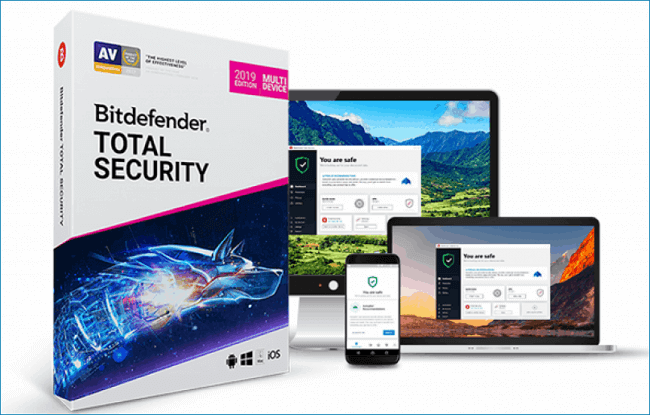
ハイライト:
料金プラン:
ノートンライフロックのノートン360デラックスは、PC、Mac、スマートフォン、タブレットに包括的な多層保護を提供し、マルウェア、ランサムウェア、ウイルス、その他のオンラインの脅威からの防御に役立つオールインワンのセキュリティソリューションです。
Norton Security Deluxeは、リアルタイムの脅威の検出と削除、および個人情報とオンラインプライバシーを保護するための高度なツールを備えており、最新のオンライン脅威から保護されているという安心感を提供します。さらに、100%の返金保証*が付いているので、購入すると何か問題があっても安心できます。
*返金保証にはアクティベーションが必要です。
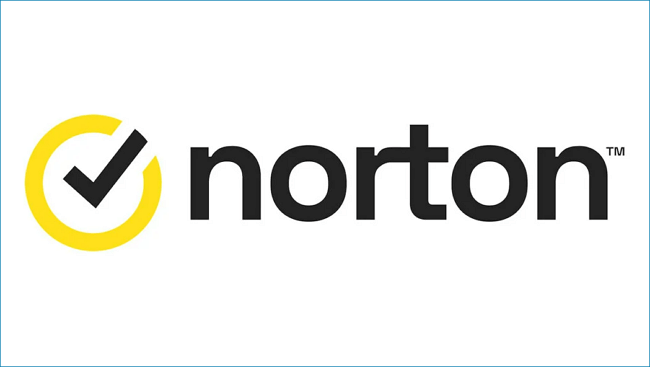
ハイライト:
料金プラン:
10480円-1年間のサブスクリプション(3デバイス)
* Deluxeの他に、NortonにはAntivirus Plus、Standard、Premiumなどの他のソフトウェアパッケージがあります。詳細については、公式製品ページをご覧ください。
Kaspersky Total Securityは、デバイスとデータを包括的に保護するインターネットセキュリティスイートです。リアルタイムスキャン、電子メールとWeb保護、ペアレンタルコントロールなどの機能が含まれています。
Total Securityには、パスワードの管理、個人データの暗号化、およびファイルのバックアップに役立つ多数のツールも付属しています。 Kaspersky Total Securityを使用すると、デバイスとデータが最新の脅威から安全であると確信できます。
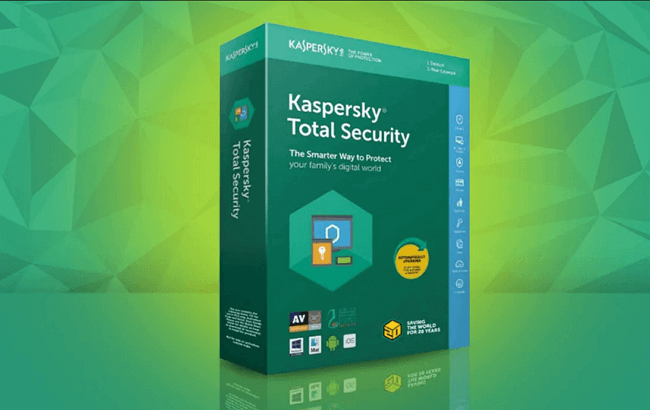
ハイライト:
料金プラン:(新規のお客様向け)
McAfee Total Protectionは、マルウェア、スパイウェア、およびその他のオンライン脅威に対する保護を提供するウイルス対策ソフトウェアです。
また、着信インターネットトラフィックからデバイスを保護するためのファイアウォールも含まれています。さらに、Total Protectionは、家族のオンラインアクティビティを管理するのに役立つペアレンタルコントロールを提供し、どこからでもデバイスを簡単に監視および管理できるWebベースのコンソールを備えています。
オンラインの脅威からの基本的な保護を探している場合でも、すべてのデバイスの包括的なセキュリティを探している場合でも、McAfee Total Protectionが対応します。
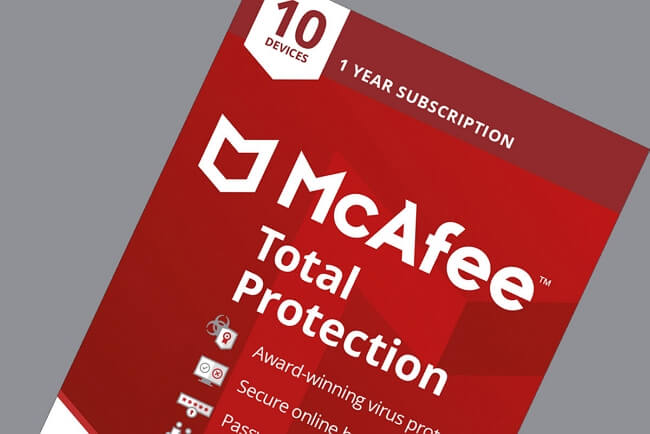
ハイライト:
料金プラン:
Webroot SecureAnywhere Completeは、あらゆる種類のオンラインの脅威から保護する、強力なセキュリティソリューションです。マルウェアやフィッシング攻撃をブロックするリアルタイムスキャナーと、システムへの不正アクセスをブロックするファイアウォールを備えています。
さらに、Webroot SecureAnywhere Completeは、危険なWebサイトをブロックし、潜在的に悪意のあるリンクを警告することにより、安全なブラウジング環境を提供します。また、不要な電子メールをブロックするアンチスパムフィルタや、すべてのオンラインアカウントに使用する強力で固有のパスワードを作成するのに役立つパスワードマネージャも含まれています。
これらすべての機能を備えたWebroot SecureAnywhere Completeは、PCの究極のセキュリティソリューションです。
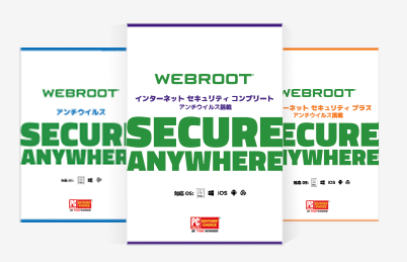
ハイライト:
料金プラン:
コンピュータをウイルスから保護する方法はいくつかあります。おそらく最も重要なのは、評判の良いウイルス対策ソフトをインストールし、それを最新の状態に保つことです。
ウイルス対策ソフトウェアは、既知のウイルスがないかコンピュータをスキャンし、それらがシステムに感染するのを防ぎます。ただし、ウイルス対策ソフトですべてのウイルスを検出できるわけではないため、ファイルをダウンロードしたりWebサイトにアクセスしたりする場合は注意が必要です。
コンピュータを保護するもう1つの方法は、重要なファイルのバックアップを作成することです。このようにして、システムがウイルスに感染している場合、バックアップからファイルを復元し、データの損失を回避できます。
最後に、オペレーティングシステムとソフトウェアを最新の状態に保つこともお勧めします。ソフトウェア開発者は、セキュリティの脆弱性にパッチを適用するアップデートをリリースすることが多いため、これらのアップデートが利用可能になったらすぐにインストールすることが重要です。
最高の無料のWindows11バックアップソフトウェアならEaseUSTodoBackupをおすすめします。これを使用して、必要なものをすべてバックアップします。データをバックアップするためにこの手順ガイドに従って操作してください。
ステップ1. 「バックアップ内容を選択」ボタンをクリックし、バックアップを開始します。

ステップ2. 「ファイル」「ディスク」「OS」「メール」の4つのデータバックアップオプションから1つを選びます。

ステップ3. バックアップする対象を選びます。
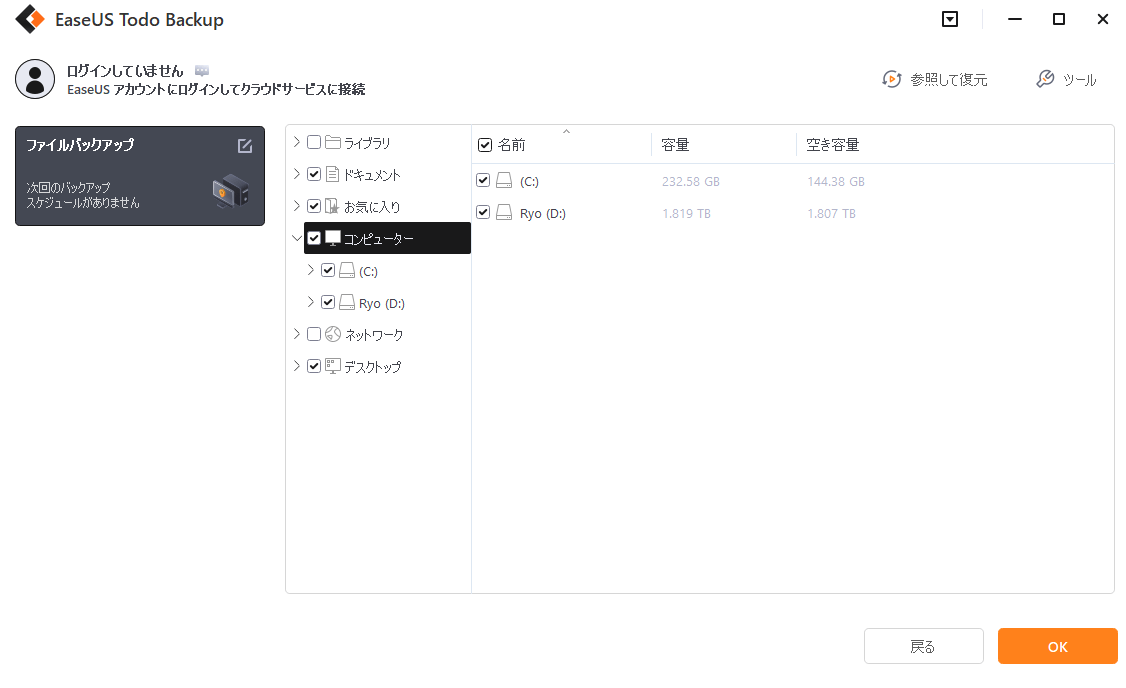
ステップ4. バックアップはローカルドライブ、EaseUSのクラウドサービス、NASなどに保存することができます。さらに、セキュリティゾーンを作って、バックアップをそこに保存することができます。
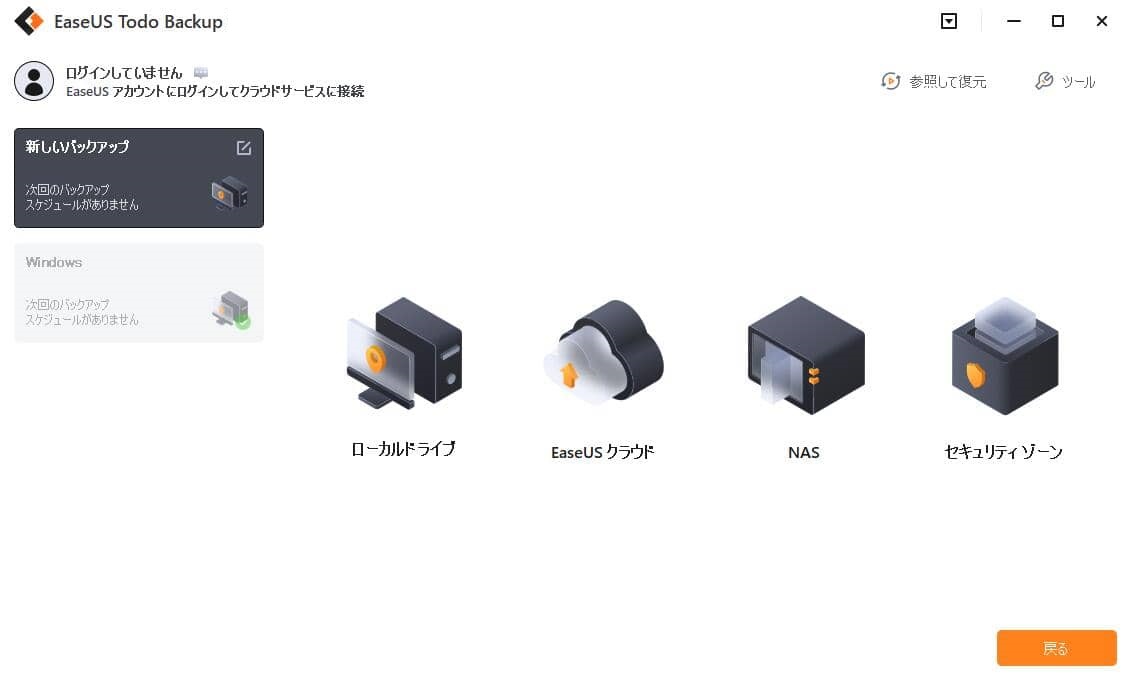
ステップ5. 「ローカルドライブ」→「クラウドデバイス」→「クラウドストレージサービスを追加」をクリックして、バックアップをDriveBox、GoogleDrive、OneDriveなどに保存できます。
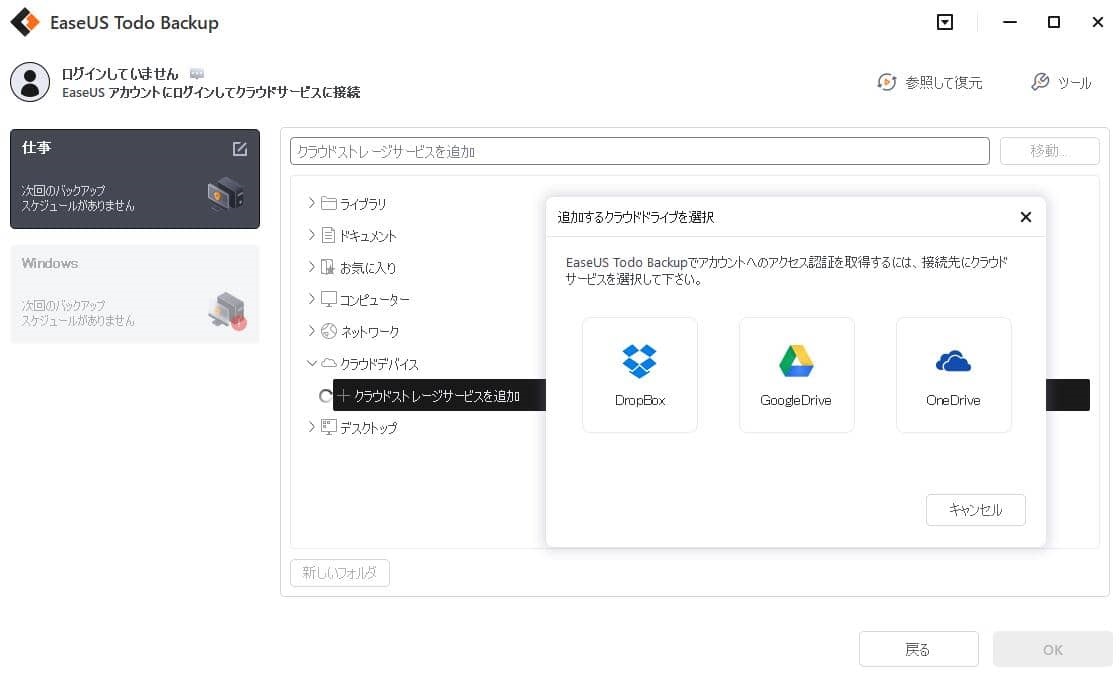
ステップ6. 「オプション」をクリックして、「バックアップオプション」でパスワードの設定、バックアップスケジュールの設定し、特定のイベント時にバックアップを開始する時間の設定など多くのオプションがあり、必要に応じてバックアップタスクをカスタマイズすることができます。
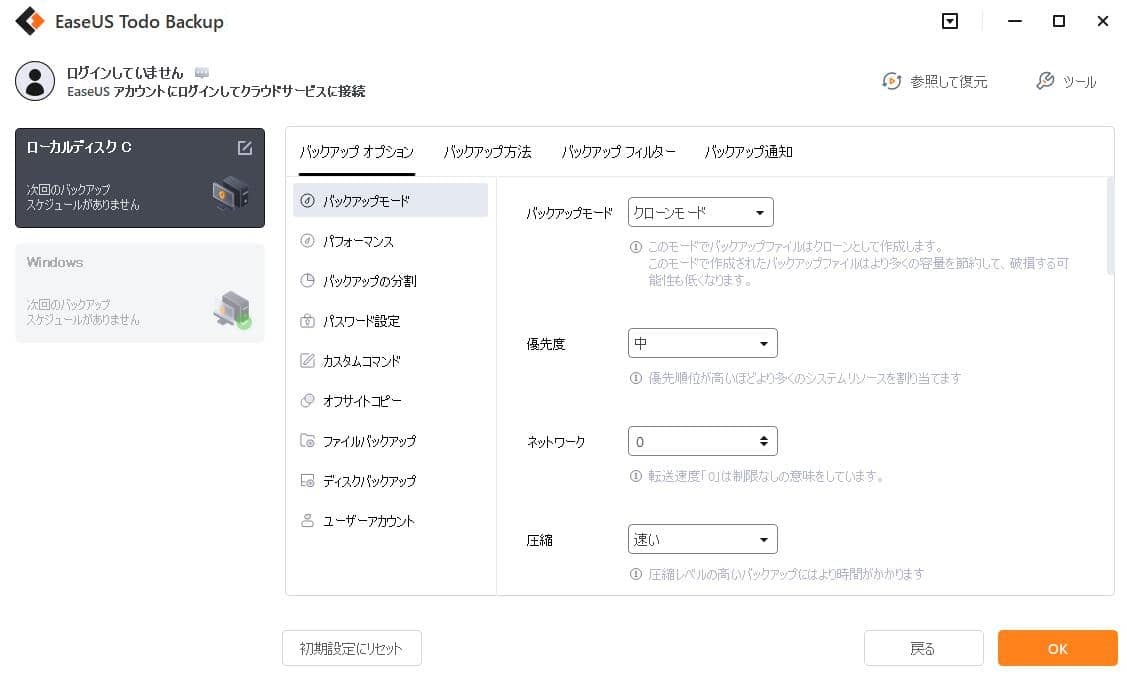
ステップ7.「今すぐバックアップ」をクリックし、バックアップを開始します。

PCをウイルスから保護する方法はたくさんありますが、最も良い方法は、いくつかの方法を組み合わせて使用することです。
まず、ウイルス対策ソフトをインストールして、最新の状態に保ちます。次に、ダウンロードしてコンピュータにインストールするものに注意してください。第三に、知らない人からの電子メールやインスタントメッセージのリンクをクリックしないでください。第四に、重要なファイルまたはディスクの外部デバイスへのバックアップを定期的に作成します。最後に、オペレーティングシステムとその他のソフトウェアを最新のセキュリティパッチで最新の状態に保ちます。
これらの手順を実行することにより、ウイルスに感染するリスクを大幅に減らすことができます。
EaseUS Todo Backup
PCのデータのセキュリティのため、完全・自動的にバックアップを実行できるバックアップソフトでもあり、ハードディスク・OSを完璧にクローンできる高度なクローンソフトでもあります。